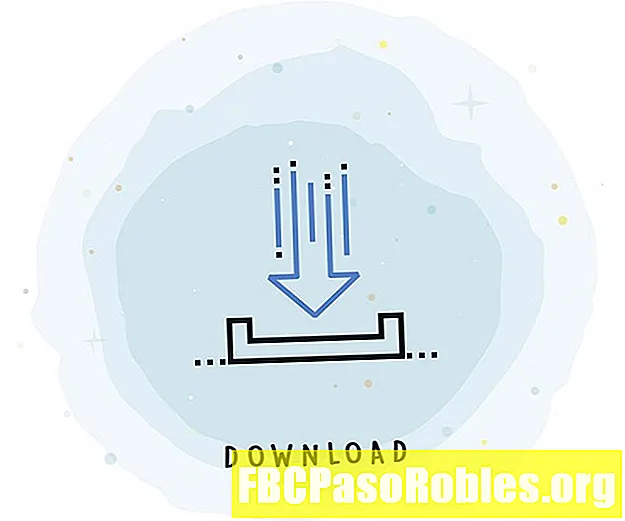Saturs
- Pārvietojiet datus no viena datora uz otru
- Kā pārsūtīt failus no datora uz datoru, izmantojot pārsūtīšanas kabeļus
- Kā pārsūtīt failus no datora uz datoru, izmantojot ārējo cieto disku
- Kā pārsūtīt failus no vecā datora uz ārējo cieto disku
- Pārsūtiet failus no ārējā cietā diska uz jauno datoru
Pārvietojiet datus no viena datora uz otru

Pārliecinieties, vai mape Dropbox atrodas abu datoru cietajā diskā, un Windows sistēmas teknē parādās Dropbox ikona.
Pēc instalēšanas abos datoros pierakstieties savā Dropbox kontā vai reģistrējieties kontā.

Datorā, kurā ir faili, kurus vēlaties pārsūtīt, atveriet My Dropbox.

Atveriet File Explorer un atlasiet visus failus vai mapes, kuras vēlaties migrēt.

Velciet un nometiet atlasītos vienumus cietā diska mapē Dropbox, lai tos augšupielādētu savā Dropbox kontā.

Kamēr personālajiem datoriem ir interneta savienojums un abi datori ir pierakstīti Dropbox, visiem failiem vajadzētu būt sekmīgai pārsūtīšanai.
Atkarībā no no datora uz datoru pārsūtīto datu apjoma process var aizņemt kādu laiku, un to var ietekmēt jūsu interneta savienojuma kvalitāte. Saglabājiet abus datorus pierakstītos, pārliecinieties, ka tie paliek ieslēgti, un pārsūtīšanas laikā nemainiet iestatījumus.
Jūs zināt, ka pārsūtīšanas process ir pabeigts, kad datora, uz kuru pārvietojat, mapē Dropbox esošie dati parādās zaļš aplis ar atzīmi.
Pēc tam abos personālajos datoros vajadzētu redzēt failus un mapes. Datus varat atstāt Dropbox vai kopēt un ielīmēt tos vajadzīgajā vietā jaunajā datorā.
Pirms failu dzēšanas vai cietā diska notīrīšanas izrakstieties no Dropbox un vispirms atinstalējiet lietotni no vecā datora. Ja abi datori joprojām ir pierakstīti, visi sinhronizētie faili tiks noņemti no abiem datoriem.
Kā pārsūtīt failus no datora uz datoru, izmantojot pārsūtīšanas kabeļus
Lai gan šo metodi var uzskatīt par vecās skolas starpniecību, pārsūtīšanas kabeļi ir uzticams veids, kā pārsūtīt datus no viena datora uz otru. Pat bez interneta savienojuma pārsūtīšanas kabelis ļauj pārvietot failus starp datoriem, kas ir fiziski tuvu viens otram. Pārsūtīšanas kabeļi var arī pārsūtīt datus no Windows XP uz augšu caur Windows 10, izmantojot iebūvēto programmatūru, lai pārvietotu failus.
-
Pārliecinieties, vai abi personālie datori ir ieslēgti un Windows darbojas katrā datorā.
-
Pievienojiet USB kabeli jaunā datora USB portam.
-
Pagaidiet, kamēr jaunā datora operētājsistēma reģistrē, ka pārsūtīšanas kabelis ir pievienots, un pēc tam pievienojiet USB datu pārsūtīšanas kabeli vecajam datoram.
-
Atlasiet Windows Sākt pogu. Datorā Windows 7 meklējiet “Windows ērta pārsūtīšana"izmantojot Windows meklēšanu, pēc tam nospiediet Ievadiet.

Ja izmantojat operētājsistēmu Windows 10, vienkāršā pārsūtīšana nav pieejama. Tomēr Microsoft sadarbojas ar Laplink, lai piedāvātu PCmover Express abonementus ar atlaidi, kas pārsūtīs jūsu failus gandrīz tādā pašā veidā.
-
Vienkāršās pārsūtīšanas vednis tiks ielādēts jūsu vecajā datorā. Izpildiet norādījumus, kas jāievada pārsūtīšanas procesā. Jums būs jāizlemj, kādus datus no vecā datora pārsūtīt uz jauno datoru.
-
Pagaidiet, kamēr tiek pabeigta failu pārsūtīšana. Pārliecinieties, ka abi personālie datori paliek ieslēgti, un pārbaudiet jauno datoru, lai pārliecinātos, ka visi faili ir pārvietoti.
Kā pārsūtīt failus no datora uz datoru, izmantojot ārējo cieto disku
Ja jums ir jāiegādājas ārējs cietais disks, lai pārsūtītu datus no viena datora uz citu, šī metode var ātri kļūt dārgāka nekā citas iespējas. Tomēr tas ir viens no visuzticamākajiem.
Failu saglabāšana ārējā cietajā diskā nodrošina arī lielisku dublēšanas iespēju, ja dati kādreiz tiek izdzēsti no jebkura datora. Failu pārsūtīšana uz jauno mašīnu ir tikpat vienkārša kā to ievilkšana un nomešana jaunajā datorā.
Kā pārsūtīt failus no vecā datora uz ārējo cieto disku
Pirmais solis, pārvietojot failus no viena datora uz citu, izmantojot ārēju cieto disku, ir kopēšana failiem, kurus vēlaties pārvietot uz ārējo diskdzini. Tas ir vienkāršs process, taču, ja pārvietojat daudz failu vai ļoti lielus failus, tas var prasīt daudz laika.
-
Pievienojiet ārējo cieto disku vecajam datoram.
-
Atlasiet Windows Sākt pogu.

-
Atvērt File Explorer.

-
Ja ārējais cietais disks ir pareizi pievienots datoram, File Explorer ierīču sarakstā būs redzama ārējā diska ikona. Pārliecinieties, ka ir pietiekami daudz vietas jūsu datiem.

Ja neesat pārliecināts, kura ikona atvērs ārējo cieto disku, meklējiet ikonu ar ierīces nosaukumu. Pie populāriem ārējo cieto disku zīmoliem pieder Western Digital, HP vai Seagate.
-
Atlasiet failus, kurus vēlaties pārsūtīt, un nokopējiet tos uz ārējo cieto disku.
-
Pārsūtiet vienu failu, velkot un nometot to ārējā cietajā diskā. Alternatīvi, vairākus failus varat pārvietot, turot nospiestu Ctrl taustiņu, noklikšķinot uz katra faila un pēc tam velkot tos ārējā cietajā diskā.

Pārsūtiet failus no ārējā cietā diska uz jauno datoru
Kad esat nokopējis failus no vecā datora, ir pienācis laiks tos nokopēt vēlreiz, bet uz jauno datoru. Process darbojas gandrīz tāpat kā failu pievienošana ārējam cietajam diskam.
-
Pievienojiet ārējo cieto disku jaunajam datoram.
-
Jaunajā datorā atveriet File Explorer un pārlūkojiet mapes, lai atrastu importēto failu kopēšanas vietu.

-
Atgriezieties izvēlnē Sākt un atveriet otro File Explorer logu. Zem šī datora atrodiet ikonu Local Disk C: lai pārliecinātos, ka jūsu datiem ir pietiekami daudz brīvas vietas.

-
Jaunajā File Explorer logā atlasiet ārējo cieto disku.

-
Pārvietojieties uz cietā diska datiem, līdz atrodat mapi ar failiem, kurus vēlaties importēt. Velciet un nometiet atlasītos failus no ārējā cietā diska, lai kopētu tos uz jauno datoru.

-
Aizveriet abus File Explorer logus, kad visi jūsu dati ir pārsūtīti.